인스턴스 모니터링
홈 화면 > 프로젝트 선택 > 대시보드 > 인스턴스 모니터링
인스턴스 모니터링 메뉴에서는 데이터베이스 서버의 핵심 지표와 액티브 세션에 대한 상세 정보를 실시간으로 모니터링하고 문제가 될 수 있는 경고들을 확인할 수 있습니다. 기본적으로 지난 10분간의 수집 데이터를 실시간으로 조회합니다. 수집 데이터는 5초 간격으로 갱신합니다.
기본 화면 안내

 조회 시간 및 대상 선택하기
조회 시간 및 대상 선택하기
기본적으로 지난 10분간의 수집 데이터를 실시간으로 조회합니다. 시간과 인스턴스 항목에서 원하는 시간과 대상을 선택하면 수집 데이터가 그래프 차트와
액티브 세션 테이블에 자동 반영됩니다.
-
과거 데이터를 조회하려면 시간에서 녹색 버튼을 클릭한 다음 원하는 조회 시간을 선택하세요. 최대 지난 3주까지의 데이터를 조회할 수 있습니다.
-
임의의 날짜와 시간을 조회하려면 시간에서
버튼을 선택하세요. 날짜와 시간 텍스트 영역을 클릭하면 날짜와 시간을 선택할 수 있는 옵션이 나타납니다. 다시 실시간으로 데이터를 조회하려면
버튼을 선택하세요.
-
다른 에이전트의 데이터를 조회하려면 인스턴스를 클릭한 다음 원하는 에이전트 이름을 선택하세요.
 그래프 차트 섹션
그래프 차트 섹션
Default 프리셋으로 저장한 16가지 지표를 그래프 차트 형식의 위젯으로 표시합니다. 가로축은 시간, 세로축은 각 지표의 수치입니다. 각 지표의 의미를 알고 싶다면 이름 옆에
버튼을 선택하거나 다음 문서를 참조하세요.
-
다른 위젯과 위치를 변경하려면 위젯의 윗 부분을 선택한 상태에서 드래그하세요. 단 위젯의 크기는 변경할 수 없습니다.
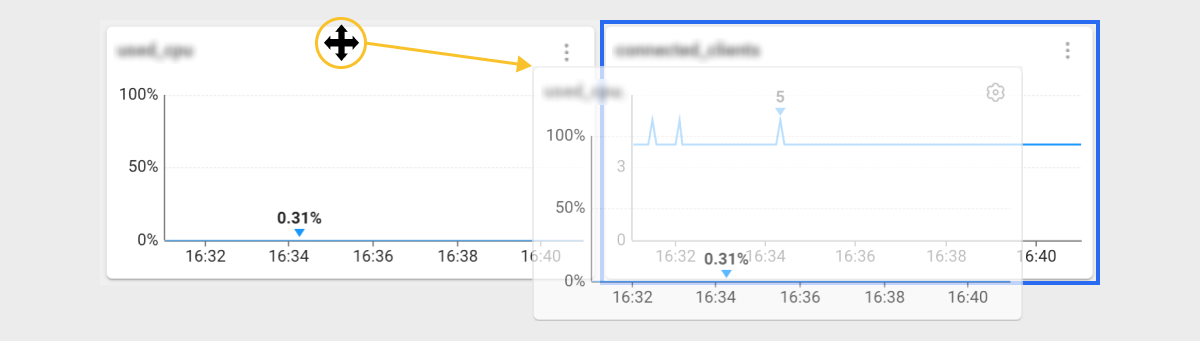
-
시간의 실시간 조회 모드를 중지하고 위젯에서 차트의 특정 시간을 클릭하면, 선택한 시간에 수행한 세션 정보를
액티브 세션 테이블에서 확인할 수 있습니다. 이후 액티브 세션 테이블 위에는 5초 단위로 데이터를 조회할 수 있는 타임바가 나타납니다.
노트-
선택한 시간은 액티브 세션 테이블 오른쪽 위에서 확인할 수 있습니다.
-
액티브 세션 테이블 목록에 글자 색상은 검정색 → 주황색 → 빨간색 순으로 세션의 수행 속도가 느린 것을 의미합니다.
-
-
실시간 조회 모드를 중지한 후, 위젯의 오른쪽 위의
버튼을 클릭하면, 차트 데이터를 CSV 파일로 다운로드할 수 있습니다.
 액티브 세션 / 락 트리 / 프로세스 정보
액티브 세션 / 락 트리 / 프로세스 정보
실시간 수행 중인 액티브 세션 및 락 트리, 프로세스 정보를 조회할 수 있습니다. 위젯에서 차트의 특정 시간을 선택하면 실시간 조회 모드를 중지하고 선택한 시간에 수행한 세션 정보를 테이블에 표시합니다. 테이블 위에 5초 단위로 데이터를 조회할 수 있는 시간 선택 버튼이 나타납니다.
-
액티브 세션
실시간 수행 중인 세션을 조회할 수 있습니다. 자세한 내용은 다음 문서를 참조하세요.
-
락 트리
락 세션에 대한 정보와 Holder, Waiter 정보를 실시간으로 조회할 수 있습니다. 테이블의 컬럼에 대한 자세한 내용은 다음 문서를 참조하세요.
-
프로세스 정보
데이터베이스 서버의 자원 사용량을 실시간으로 조회할 수 있습니다.
-
테이블 목록에 글자 색상은 검정색 → 주황색 → 빨간색 순으로 세션의 수행 속도가 느린 것을 의미합니다.
-
프로세스 정보는 XOS 에이전트를 설치해야 확인할 수 있습니다. 자세한 내용은 다음 문서를 참조하세요.
지표 선택하기
위젯에 지표 그래프를 추가하거나 교체하려면 위젯의 오른쪽 위에 버튼을 선택하세요. 메트릭스 선택 창이 나타납니다. 원하는 설정을 완료한 다음 저장 버튼을 선택하세요.

-
미리보기: 선택한 지표에 대한 그래프를 미리 볼 수 있습니다.
-
제목: 위젯의 이름을 입력하세요.
-
현재 선택한 위젯의 차트로 표시되는 지표 항목이 표시됩니다. 최대 4개의 지표를 선택할 수 있습니다.
노트지표 항목의 오른쪽에
버튼을 선택하면 해당 지표를 기준으로 경고 알림을 설정할 수 있는 이벤트 설정
New메뉴로 이동할 수 있습니다. -
추천 메트릭스 / 모든 메트릭스: 추천 메트릭스를 선택하면 데이터베이스 모니터링에서 자주보는 지표를 목록으로 표시합니다. 목록에 표시된 지표를 위젯의 지표로 변경하거나 추가할 수 있습니다.
-
영역에서 지표의 추이를 그래프로 확인하고 위젯을 추가하거나 변경할 수도 있습니다. 원하는 탭을 선택해 카테고리에 따라 지표 목록을 간추릴 수 있습니다.
지표 추가하기
하나의 위젯에 두 가지 이상의 지표를 추가할 수 있습니다. 최대 4개까지 추가할 수 있습니다.
-
지표를 추가할 위젯의 오른쪽 위에
버튼을 선택하세요.
-
Meric Select 창이 나타나면
메트릭스 목록 또는
그래프 목록에서 추가할 지표의 오른쪽에
버튼을 선택하세요.
-
지표를 더 추가하려면 2의 과정을 반복하세요.
-
위젯을 쉽게 식별할 수 있도록
제목을 변경하세요.
-
화면 오른쪽 아래에 저장 버튼을 선택하세요.
지표를 추가한 위젯에 추가한 지표의 수만큼 차트가 생성됩니다. 위젯의 이름 옆에 위치한 버튼을 선택하면 추가한 지표의 이름과 내용을 확인할 수 있습니다. 또한 차트 위로 마우스를 오버하면 툴팁을 통해 수치를 확인할 수 있습니다.
버튼의 툴팁 기능은 다국어에서 지원하지 않습니다.
지표 변경하기
위젯의 지표를 다른 지표로 변경할 수 있습니다.
-
지표를 변경할 위젯의 오른쪽 위에
버튼을 선택하세요.
-
Meric Select 창이 나타나면
영역에서 변경하려는 지표를 선택하세요.
-
메트릭스 목록 또는
그래프 목록에서 원하는 지표를 선택하세요.
-
영역에서 선택한 지표의 이름이 변경된 것을 확인하세요.
-
화면 오른쪽 아래에 저장 버튼을 선택하세요.
지표 삭제하기
위젯에 여러 개의 지표를 설정한 상태에서 불필요한 지표를 삭제할 수 있습니다.
-
지표를 삭제할 위젯의 오른쪽 위에
버튼을 선택하세요.
-
Meric Select 창이 나타나면
영역에서 삭제하려는 지표의 오른쪽에
버튼을 선택하세요.
-
화면 오른쪽 아래에 저장 버튼을 선택하세요.
하나의 위젯에는 적어도 하나의 지표가 선택되어야 합니다. 위젯의 모든 지표를 삭제할 수는 없습니다.
대시보드 위젯 편집하기
대시보드에 배치한 위젯은 사용자가 원하는 크기로 조절할 수 있고, 원하는 위치에 배치할 수 있습니다. 불필요하다고 생각되는 위젯은 삭제하고 다시 추가할 수도 있습니다.
위젯 크기 조절하기
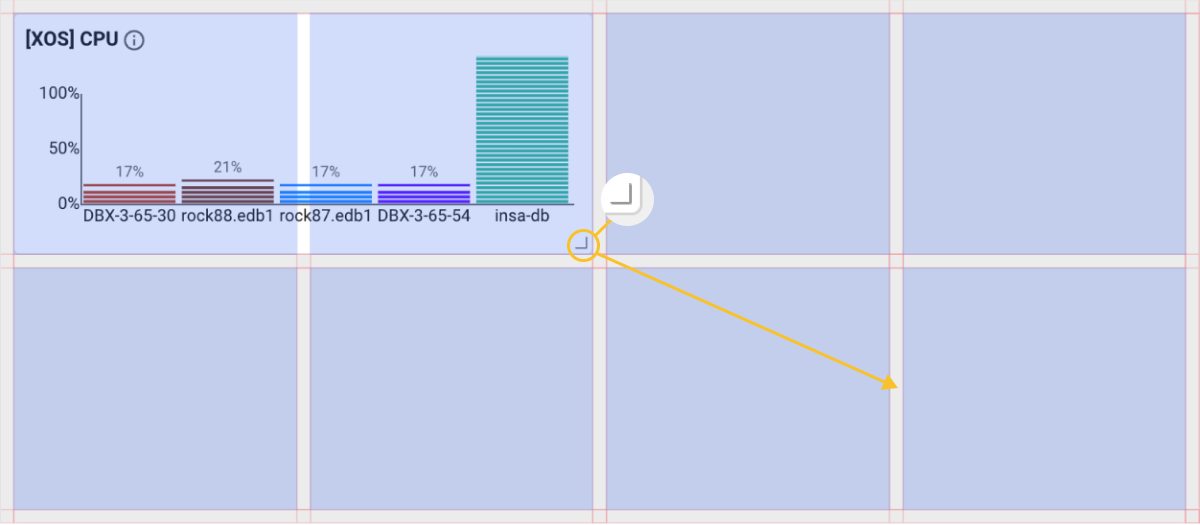
위젯의 오른쪽 아래에 요소를 마우스로 클릭한 상태에서 원하는 크기로 드래그하세요. 균일한 가로, 세로 비율의 격자가 표시되고, 격자 단위로 위젯의 크기를 조절할 수 있습니다.
위젯 이동하기
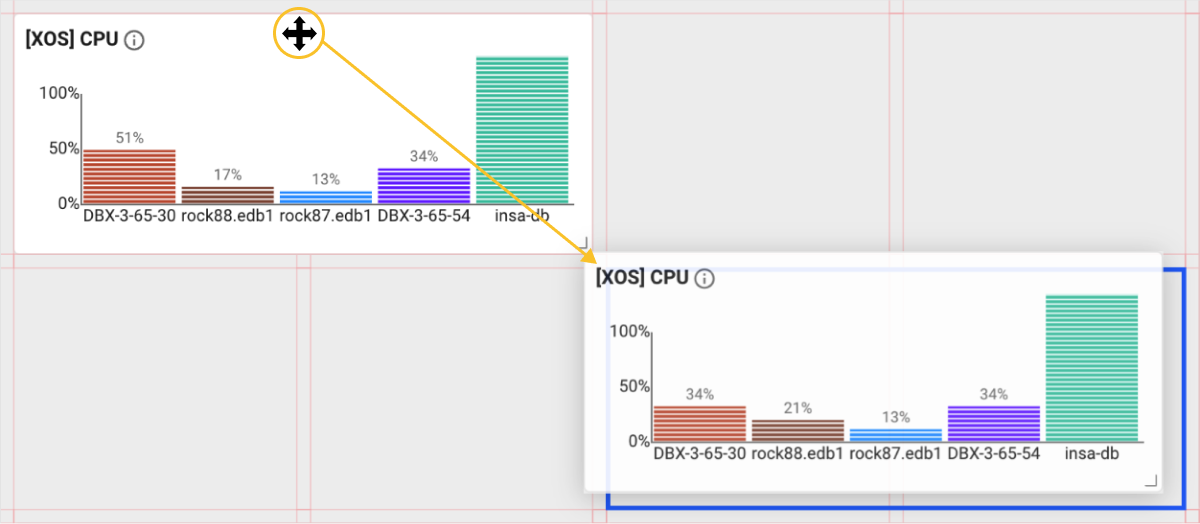
위젯의 윗부분으로 마우스 커서를 이동하면 커서 모양이 모양으로 변경됩니다. 이때 마우스 왼쪽 버튼을 클릭한 상태로 원하는 위치로 드래그하여 위젯을 이동할 수 있습니다.
위젯 삭제하기
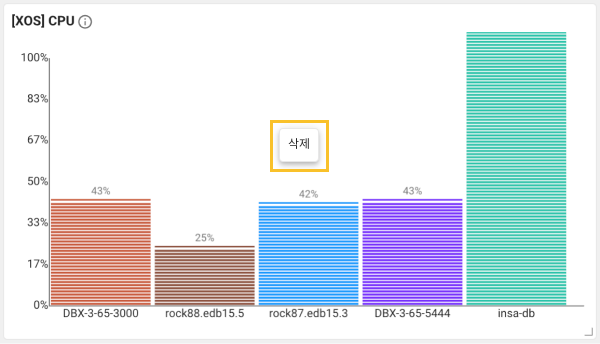
삭제할 위젯에서 마우스 오른쪽 버튼을 클릭하세요. 삭제 버튼을 선택하면 해당 위젯이 대시보드에서 삭제됩니다.
위젯 추가하기

대시보드에서 빈 공간으로 마우스 커서를 이동한 다음 마우스 오른쪽 버튼을 클릭하세요. 팝업 메뉴에서 추가하려는 위젯을 선택하세요. 원하는 위치로 위젯을 배치하고 크기를 조절하세요.
사용자 정의 위젯
사용자 정의 위젯은 대시보드에서 기본 제공되는 지표 외에 사용자가 원하는 지표를 추가할 수 있는 기능입니다. 기본으로 제공하는 지표 외에 대시보드에서 지속적으로 모니터링하고 싶은 지표가 있다면 사용자 정의 위젯 기능을 이용하세요.
추가하기
-
대시보드의 빈 공간에서 마우스 오른쪽 버튼을 클릭하세요.
-
팝업 메뉴에서 사용자정의 위젯 추가를 선택하세요.
-
대시보드에 Custom Widget이 생성되면 지표 선택 버튼을 선택하세요.
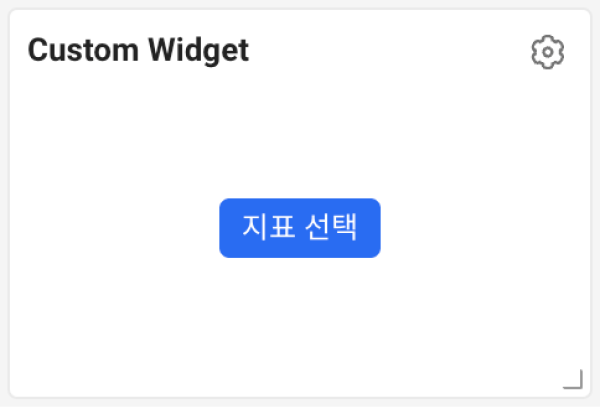
-
화면 오른쪽에서 사용자정의 위젯 추가 창이 나타나면 제목 항목에 위젯의 이름을 입력하세요.
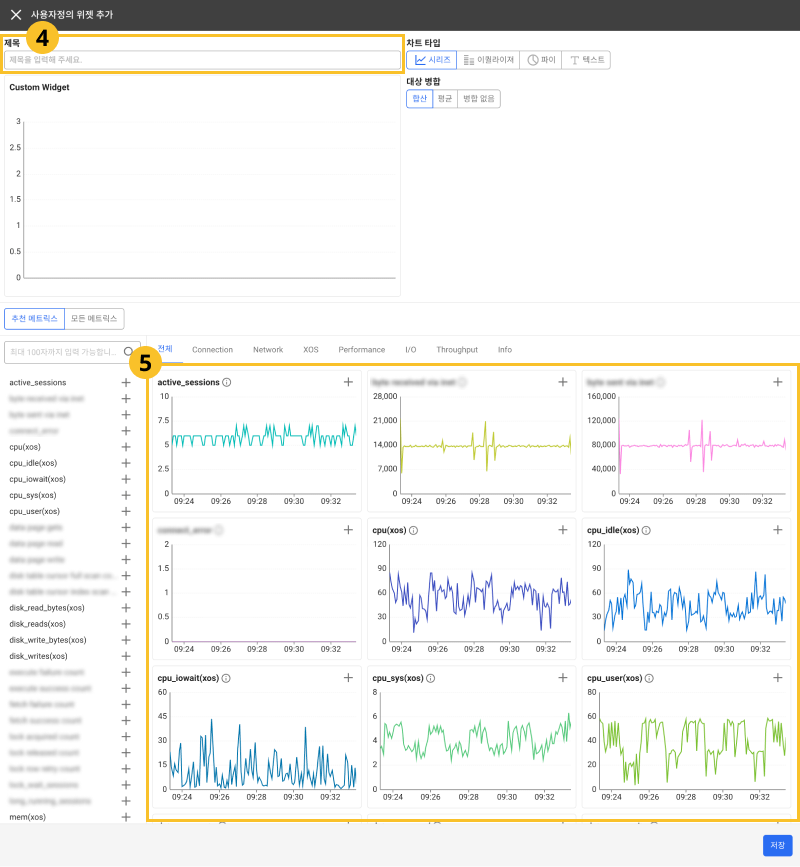
-
화면 �아래의 지표 목록에서 추가할 지표의 오른쪽 상단에
버튼을 선택하세요.
-
지표를 모두 추가했다면 저장 버튼을 선택하세요.
-
최대 4개의 지표를 추가할 수 있습니다. 지표를 추가할 때는
버튼을 선택하세요.
-
지표를 변경할 때는 지표 목록에서 다른 지표 항목을 선택하세요.
버튼을 선택하면 해당 지표가 추가됩니다.
-
위젯의 제목을 입력하지 않으면 Custom Widget으로 저장됩니다.
차트 타입 선택하기
사용자정의 위젯 추가 창의 차트 타입에서는 다음 형식의 차트를 선택할 수 있습니다.
-
시리즈: 시간 경과에 따른 지표 변화를 확인할 수 있는 시계열 형태의 차트입니다.
-
이퀄라이져: 여러 지표의 성능을 비교할 수 있는 막대그래프 형태의 차트입니다. 다양한 지표를 한 화면에 시각적으로 표현하여, 전체적인 성능 상태를 쉽게 파악할 수 있습니다.
-
파이: 여러 지표의 전체 대비 부문 구성비를 확인하는데 유용한 원형 차트입니다.
-
텍스트: 지표에 대한 수치를 텍스트 형식으로 표시합니다.
지표 변경하기
사용자 정의 위젯에 추가한 지표를 다른 지표로 변경하거나 추가할 수 있습니다.
-
대시보드에 추가한 사용자 정의 위젯의 오른쪽 상단에
버튼을 선택하세요.
-
화면 오른쪽에서 사용자정의 위젯 추가 창이 나타나면 변경할 지표를 선택하세요.
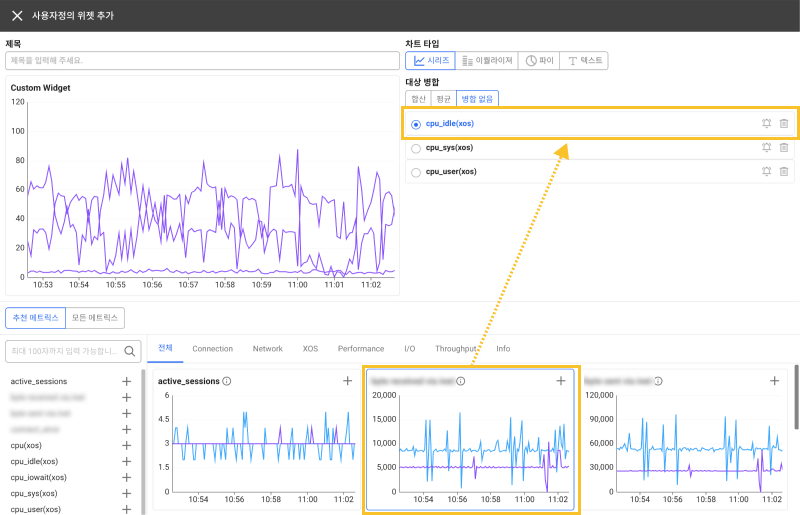
-
화면 아래의 지표 목록에서 변경할 지표를 선택하세요. 지표를 추가할 경우 추가할 지표의 오른쪽 상단에
버튼을 선택하세요.
-
지표를 모두 변경했다면 저장 버튼을 선택하세요.
추가하거나 변경한 지표 목록에 표시된 아이콘 버튼의 기능은 다음과 같습니다.
-
: 해당 지표를 사용자 정의 위젯에서 제외할 수 있습니다.
-
: 해당 지표에 대한 경고 알림을 설정할 수 있습니다. 버튼을 선택하면 경고 알림 > 이벤트 설정 메뉴로 이동합니다. 메트릭스 이벤트 설정에 대한 자세한 내용은 다음 문서를 참조하세요.
위젯 옵션 이용하기
위젯에 표시된 아이콘 버튼의 기능은 다음과 같습니다.
-
: 주요 위젯에 대한 기능 및 정보를 확인할 수 있습니다. (다국어 지원 예정)
-
/
: 차트의 세로축 범위를 확대 또는 축소할 수 있습니다.
-
: 해당 위젯의 데이터를 넓은 화면으로 펼쳐볼 수 있습니다.
-
: 해당 위젯 항목의 데이터를 에이전트별로 구분해 조회할 수 있는 상세 창이 나타납니다.
위젯에 따라 제공되는 옵션은 다를 수 있습니다.
프리셋
사용자가 설정한 위젯의 설정과 액티브 세션 테이블의 정렬 상태를 프리셋으로 저장하고 불러올 수 있습니다. Default 프리셋은 변경할 수 없습니다.
-
Default: 주요 DB 지표로 구성되어 있습니다.
-
DocumentDB: 주요 DocumentDB 지표(현재 연결 수, 사용 가능한 연결, 삽입/조회/갱신/삭제 작업 횟수, 트랜잭션 상태, 오픈 커서, 반환된 문서 수 등)로 구성되어 있습니다.

프리셋 저장하기
프리셋 목록에서 저장한 항목을 선택해 설정을 불러올 수 있습니다.
-
위젯의 지표를 추가 또는 변경하세요.
-
화면 오른쪽 위에
버튼을 선택하세요.
-
프리셋 저장하기에서 이름을 변경한 다음 저장 버튼을 선택하세요.
-
Default 프리셋은 수정할 수 없습니다.
-
데이터베이스 환경에 따라 일부 프리셋은 지원하지 않을 수 있습니다.
-
사용자 정의 프리셋은 변경한 지표 그래프뿐만 아니라 액티브 세션의 컬럼 순서, 컬럼 폭, 필터 적용 내용들도 함께 적용됩니다.
-
프로젝트 수정 권한이 있는 멤버만 프리셋을 저장하거나 수정할 수 있습니다. 멤버 권한에 대한 자세한 내용은 다음 문서를 참조하세요.
프리셋 만들기
-
대시보드에서 원하는 형식으로 위젯을 배치해 보세요. 크기를 조절하고 자주 확인하는 위젯만 배치할 수도 있습니다.
-
화면 오른쪽 위에
아이콘을 클릭하세요.
-
새로운 프리셋 이름을 입력하세요.
-
저장 버튼을 클릭하세요. 프리셋 목록에서 새로 저장한 프리셋을 확인할 수 있습니다.
-
새로 만든 프리셋에 변경 사항이 생겼다면 다시 프리셋을 저장해야 합니다.
아이콘을 클릭한 후 같은 이름으로 프리셋을 저장하세요. 기존의 프리셋에 변경 사항을 덮어쓰기합니다.
-
대시보드의 변경 사항을 저장하지 않고 다른 메뉴로 이동하면 변경 사항은 저장되지 않습니다.
-
프리셋은 프로젝트 단위로 저장되어 다른 사용자와 공유할 수 있습니다.
프리셋 삭제하기
화면 오른쪽 위에 프리셋을 선택하면 프리셋 목록이 나타납니다. 삭제하려는 프리셋 항목의 오른쪽에 버튼을 선택하세요.
액티브 세션 섹션 활용하기
화면 아래에 위치한 액티브 세션 섹션을 통해 실시간 수행 중인 세션 정보를 확인할 수 있습니다. 다음은 테이블 오른쪽 위의 버튼에 대한 기능 안내입니다.
: 테이블의 컬럼 헤더 항목을 기준으로 목록을 필터링할 수 있습니다.
-
: 테이블의 목록을 새로 고침할 수 있습니다.
-
: 테이블의 컬럼 헤더 항목을 표시하거나 숨길 수 있습니다.
-
: 테이블의 내용을 CSV 파일로 다운로드할 수 있습니다.
-
: 새창으로 열어 더 큰 화면으로 목록을 확인할 수 있습니다.
그래프 차트 섹션 확대하기
현재 보고 있는 화면이 작아 위젯을 확인하기 어렵다면 더 넓은 화면에서 그래프 차트 위젯을 확인할 수 있습니다. 화면 하단에 액티브 세션 섹션의 버튼을 선택하세요. 액티브 세션 섹션은 축소되고 그래프 차트 위젯 섹션은 확대됩니다.
그래프 차트 위젯 섹션을 축소하려면 화면 하단에 액티브 세션 섹션의 버튼을 선택하세요.
테이블 컬럼 설정하기
테이블 헤더 컬럼을 감추거나 원하는 항목을 추가할 수 있습니다. 컬럼 순서를 변경할 수도 있습니다. 버튼을 선택하세요.
-
설정을 완료한 다음에는 확인 버튼을 클릭해야 설정 사항이 테이블에 반영됩니다.
-
컬럼명 검색에서 텍스트를 입력해 원하는 컬럼 항목을 검색할 수 있습니다. 입력한 텍스트와 매칭되는 컬럼 항목만 표시됩니다.
-
이미지는 제품 또는 프로젝트, 메뉴에 따라 다를 수 있습니다.
컬럼 추가하기
표시할 컬럼 목록에서 테이블 헤더 컬럼으로 추가할 항목을 선택하세요. 모든 항목을 추가하려면 전체 선택을 선택하세요.
컬럼 삭제하기
표시할 컬럼 목록에서 삭제할 컬럼 항목의 체크 박스를 선택 해제하세요. 또는 표시 항목 목록에서 삭제할 항목의 오른쪽 버튼을 클릭하세요.
컬럼 순서 변경하기
표시 항목 목록에 순서를 변경할 항목을 드래그해서 원하는 위치로 이동할 수 있습니다.
설정 사항 초기화하기
변경 사항은 모두 취소하고 초기화하려면 초기화 버튼을 클릭하세요.
테이블 데이터 필터링하기
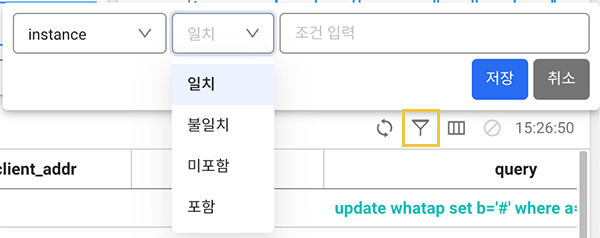
-
테이블의 오른쪽 위에
버튼을 선택하세요.
-
테이블의 컬럼 헤더 항목과 조건을 선택하세요.
-
조건 입력 텍스트 상자에 원하는 값을 입력하세요.
-
저장 버튼을 선택하세요.
컬럼 정보 안내
- Active session
- Lock tree
- Process information
다음은 액티브 세션 섹션의 테이블에 표시되는 컬럼 정보입니다. currentOp 명령으로 수집된 데이터입니다.
| 항목 | 설명 |
|---|---|
opid | operation의 고유 식별자(identifier) |
type | 값이 op인 경우 op 필드에서 작업 유형 확인 가능 |
host | 서버 이름 |
desc | connectionId를 포함한 클라이언트 설명 |
active | 작업이 시작되면 true, idle이면 false |
currentOpTime | operation의 시작 시간 |
op | operation 유형(none, update, insert, query, command, getmore, remove 등) |
ns | 네임스페이스 이름으로 Database.Collection 으로 표시 |
numYields | 작업이 수행된 수 |
waitingForLock | 락(lock)을 대기하고 있으면 true, 락(lock)을 획득하였으면 false |
waitingForFlowControl | flowcontrol을 대기하고 있으면 true |
| 항목 | 설명 |
|---|---|
holder type | holder 세션의 type (transaction id, tuple 등) |
lock mode | holder_mode (exclusive lock, shared lock 등) |
waiter type | waiter 세션의 type (transaction id, tuple 등) |
lock request | waiter_mode (exclusive lock, shared lock 등) |
다음 항목은 XOS 에이전트를 설치한 경우 수집되는 지표입니다.
| 항목 | 설명 | 단위 |
|---|---|---|
pid | 프로세스 ID | - |
cpuusage | 프로세스가 사용하는 CPU 사용률 | % |
cputime | 프로세스가 지금까지 사용한 누적 CPU 시간 | 초 |
elapse | 프로세스가 실행된 이후 경과 시간 | 초 |
vsize | Virtual memory size. 전체 가상 메모리 사용량 (RAM + Swap + 예약) | KB |
rss | Resident Set Size. 현재 프로세스가 차지한 실제 물리 메모리 크기 | KB |
pss | Proportional Set Size. 공유 메모리 포함한 실제 물리 메모리 사용량 | KB |
state | 프로세스의 현재 상태 코드 (예: R, S, D, T, Z 등) | - |
ioread | 누적된 읽기 바이트 수 (read_bytes) | 바이트 (B) |
iowrite | 누적된 쓰기 바이트 수 (write_bytes) | 바이트 (B) |
uid | 해당 프로세스를 실행한 사용자 ID | - |
cmd | 실행된 명령어의 짧은 형태 | - |
longcmd | 실행된 명령어 전체 (전체 경로 및 인자 포함) | - |